Thư mục Tài liệu của tôi là vị trí mà tất cả chúng ta lưu tài liệu, bảng tính, bản trình bày và tệp PDF. Nhiều người trong chúng ta thậm chí còn đặt các ghi chú văn bản đơn giản và bản nháp blog vào Tài liệu của tôi. Vì vậy, vì lý do rõ ràng, vị trí này chứa các tệp quý giá của chúng tôi.
Với việc ra mắt phần mềm máy khách SkyDrive cho các hệ điều hành Vista, Windows 7 và Windows 8, Microsoft đã giúp việc lưu tệp trong đám mây dễ dàng hơn. Bất cứ điều gì bạn di chuyển đến thư mục SkyDrive sẽ tự động đồng bộ hóa với tài khoản SkyDrive của bạn.
Tôi chắc chắn rằng nhiều bạn thích lưu tài liệu của mình trên đám mây để bạn có thể truy cập nó từ bất cứ đâu và cho mục đích sao lưu. Sẽ không hay sao nếu bạn có thể tự động sao lưu tất cả tài liệu và tệp trong thư mục Tài liệu của tôi vào tài khoản SkyDrive của bạn?
Có, giờ đây bạn có thể tự động sao lưu thư mục Tài liệu của tôi lên đám mây bằng cách di chuyển thư mục Tài liệu của tôi sang thư mục của SkyDrive. Vì hai lý do, việc chuyển thư mục Tài liệu của tôi từ vị trí ban đầu sang thư mục của SkyDrive có ý nghĩa. Đầu tiên, bạn sẽ tự động sao lưu tất cả các tài liệu. Thứ hai, bạn có thể truy cập các tệp của mình từ hầu hết mọi nơi vì ứng dụng khách SkyDrive có sẵn cho Mac OS X Lion, Windows Phone và iOS.
Vậy, làm thế nào để thay đổi vị trí mặc định của thư mục Tài liệu của tôi thành thư mục của SkyDrive.
Thủ tục:
Bước 1: Mở Windows Explorer. Trong ngăn dẫn hướng, nhấp vào biểu tượng mũi tên bên cạnh Thư viện để mở rộng cây và sau đó nhấp vào Tài liệu để xem Tài liệu của tôi.
Bước 2: Nhấp chuột phải vào Tài liệu của tôi và nhấp vào Thuộc tính. Chuyển sang tab Vị trí. Nhấp vào nút Di chuyển và duyệt đến thư mục của SkyDrive và bấm Chọn nút thư mục để đặt thư mục của SkyDrive làm vị trí mới Tài liệu của tôi.

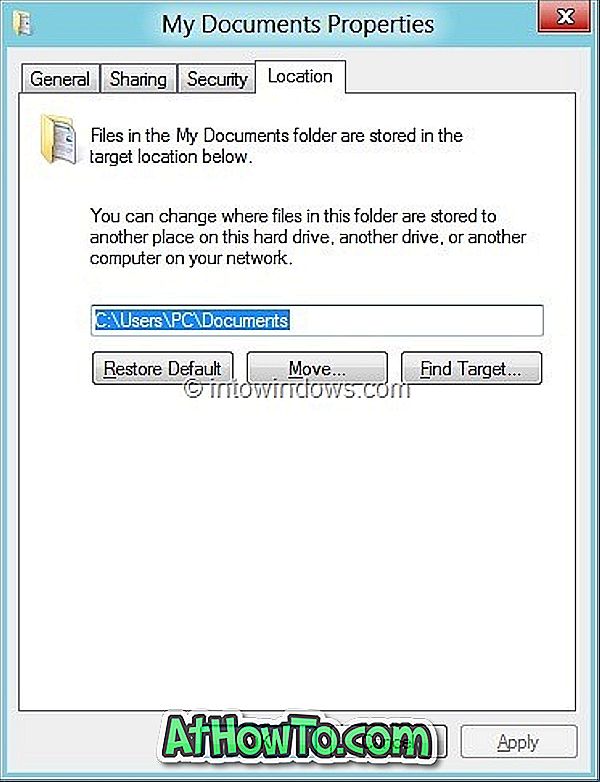
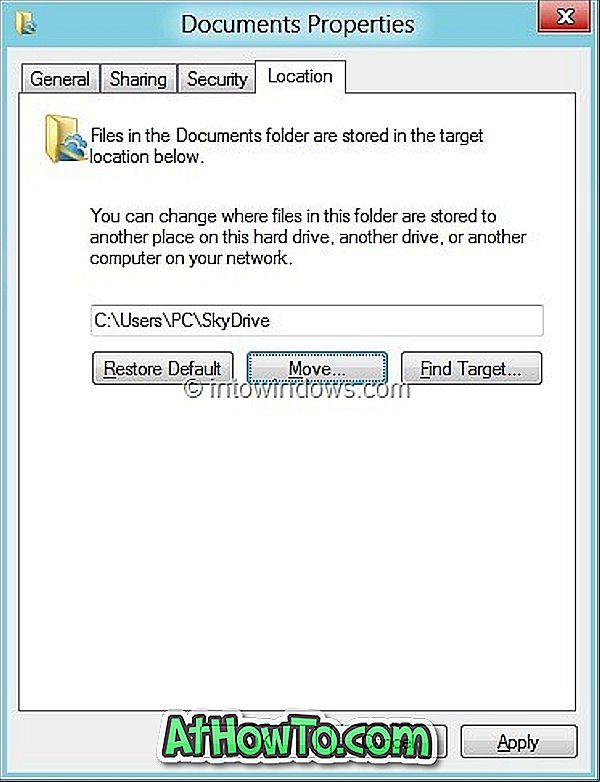
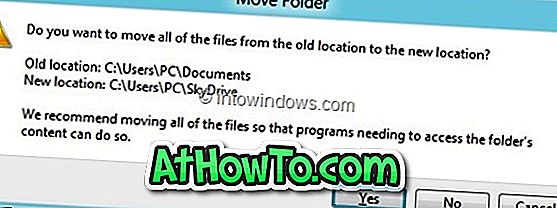
Nhấp vào Có cho thông báo xác nhận. Đó là nó!
LƯU Ý: Thư mục SkyDrive nằm trong thư mục C: \ Users \ Username (Tên người dùng là tên tài khoản người dùng của bạn), trừ khi bạn đã chọn một vị trí khác trong quá trình thiết lập ứng dụng khách SkyDrive.
Bạn xong việc rồi! Từ giờ trở đi, bất cứ khi nào bạn đặt tệp mới hoặc chỉnh sửa tệp hiện có trong thư mục Tài liệu của tôi, tài khoản SkyDrive của bạn sẽ tự động được cập nhật với tệp mới hoặc tệp đã chỉnh sửa.
Đừng quên kiểm tra cách nâng cấp tài khoản SkyDrive của bạn từ 7 GB lên 25 GB miễn phí và cả cách thay đổi vị trí mặc định của thư mục SkyDrive.













